Erstellen einer SharePoint Server 2016-Farm für ein Upgrade einer Datenbankanfügung
GILT FÜR: 2013
2013  2016
2016  2019
2019  Subscription Edition
Subscription Edition  SharePoint in Microsoft 365
SharePoint in Microsoft 365
Wenn Sie ein Upgrade von SharePoint Server 2013 auf SharePoint Server 2016 durchführen, müssen Sie ein Datenbankanfügungsupgrade verwenden. Dies bedeutet, dass Sie nur den Inhalt für Ihre Umgebung und nicht die Konfigurationseinstellungen aktualisieren. Bevor Sie den Inhalt aktualisieren können, müssen Sie mithilfe von SharePoint Server 2016 einen neuen Server oder eine neue Serverfarm konfigurieren. In diesem Artikel werden die Elemente aufgeführt, die Sie beim Erstellen dieser neuen Umgebung konfigurieren müssen.
Phase 1 des Upgradeprozesses: Erstellen der SharePoint Server 2016-Farm
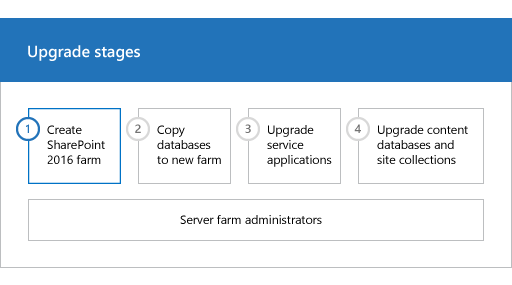
| Dies ist die erste Phase, in der SharePoint Server 2013-Daten und -Websites auf SharePoint Server 2016 aktualisiert werden. Die Konfiguration umfasst folgende Phasen, die in dieser Reihenfolge ausgeführt werden müssen: Erstellen der SharePoint Server 2016-Farm für ein Upgrade der Datenbankanfügung (in dieser Phase) Kopieren von Datenbanken in die neue Farm für ein Upgrade auf SharePoint Server 2016 Aktualisieren von Dienstanwendungen auf SharePoint Server 2016Upgrade von Inhaltsdatenbanken auf SharePoint Server 2016 Eine Übersicht über den gesamten Prozess finden Sie unter Übersicht über die Verfahren beim Upgrade auf SharePoint Server 2016. |
Eine Übersicht über den gesamten Prozess finden Sie unter Übersicht über die Verfahren beim Upgrade auf SharePoint Server 2016.
Vorabinformationen
Lesen Sie vor dem Erstellen der SharePoint Server 2016-Farm folgende Informationen, und führen Sie empfohlene Schritte aus.
Vergewissern Sie sich, dass die von Ihnen verwendete Hardware und Software die in Hardware- und Softwareanforderungen für SharePoint Server 2016 aufgeführten Anforderungen erfüllt.
Stellen Sie sicher, dass Sie die logische und physische Architektur geeignet zur Unterstützung der Features und Funktionen geplant haben, die Sie in der SharePoint Server 2016-Farm benötigen.
Vergewissern Sie sich, dass Sie ausreichend Leistung und Kapazität für die SharePoint Server 2016-Farm eingeplant haben.
Vergewissern Sie sich ebenfalls, dass Sie über die erforderlichen Berechtigungen zum Einrichten der benötigten Benutzerkonten verfügen. Ausführliche Informationen hierzu finden Sie unter Erstmalige Bereitstellung von Administrator- und Dienstkonten in SharePoint Server.
Sammeln von Informationen und Einstellungen
Wichtig
In diesem Abschnitt wird das Konfigurieren von Dienstanwendungen erläutert, mit Ausnahme der Business Data Connectivity Service-Anwendung, die für SharePoint Server 2016 gilt.
Bevor Sie mit dem Upgrade beginnen, müssen Sie Informationen und Einstellungen zu Ihrer vorhandenen Umgebung sammeln. Sie müssen wissen, was sich in Ihrer SharePoint Server 2013-Umgebung befindet, bevor Sie mit dem Erstellen Ihrer SharePoint Server 2016-Umgebung beginnen können. Sammeln Sie Informationen wie etwa die folgenden:
Alternative Zugriffszuordnungen
Verwendete Authentifizierungsanbieter und Authentifizierungsmodi
Kontingentvorlagen
Verwaltete Pfade
Einstellungen der Self-Service Site-Verwaltung
Einstellungen für eingehende und ausgehende E-Mails
Anpassungen
Dienste oder Komponenten in der SharePoint Server 2013 with Service Pack 1 (SP1)-Umgebung, die Fehler beim Upgradeprozess verursachen könnten, müssen deaktiviert oder entfernt werden. Die folgenden Dienste oder Komponenten sollten entfernt oder beendet werden, bevor Sie Ihre Datenbanken sichern:
- PowerPoint-Übertragungswebsites Office Online Server ist jetzt ein separates Serverprodukt, das mehrere SharePoint-Farmen für das Anzeigen und Bearbeiten von Dokumenten verarbeiten kann. Aufgrund dieser Änderung können PowerPoint-Übertragungswebsites nicht auf SharePoint Server 2016 aktualisiert werden.
Zeichnen Sie die Passphrase für die Secure Store-Dienstanwendung auf.
Die Secure Store-Dienstanwendung verwendet eine Passphrase zum Verschlüsseln von Informationen. Sie müssen diese Passphrase kennen, damit Sie sie in der neuen Umgebung verwenden können. Andernfalls haben Sie keinen Zugriff auf Informationen in Secure Store. Wenn Ihnen die Passphrase nicht bekannt ist, können Sie den Schlüssel aktualisieren und dann die Secure Store-Datenbank sichern. Weitere Informationen finden Sie unter Arbeiten mit Verschlüsselungsschlüsseln in Konfigurieren von Secure Store Service in SharePoint 2013 .
Installieren von SharePoint Server 2016 in einer neuen Umgebung
Bevor Sie die Datenbanken aktualisieren können, müssen Sie mithilfe von SharePoint Server 2016 einen neuen Server oder eine neue Serverfarm konfigurieren. Der erste Schritt beim Erstellen der neuen Umgebung umfasst die Installation von SharePoint Server 2016 und die Konfiguration des neuen Servers oder der Serverfarm. Sie müssen folgende Schritte ausführen:
Ausführen von Vorbereitungstool für Microsoft SharePoint-Produkte zum Installieren der erforderlichen Software.
Ausführen von Setup zum Installieren des Produkts.
Installieren Sie alle in der Umgebung gewünschten Sprachpakete.
Hinweis
Weitere Informationen zum Installieren von verfügbaren Sprachpaketen finden Sie unter Installieren oder Deinstallieren von Sprachpaketen für SharePoint Server 2016.
Ausführen von Konfigurations-Assistent für SharePoint-Produkte zum Konfigurieren des Servers oder der Server.
Wichtig
[!WICHTIGER HINWEIS] Einige Dienstanwendungen können mithilfe eines Upgrades für Dienstanwendungsdatenbanken aktualisiert werden. Wenn Sie diese Dienstanwendungen durch ein Upgrade der Dienstanwendungsdatenbanken aktualisieren möchten, verwenden Sie beim Einrichten der neuen Farm nicht den Assistenten für die Farmkonfiguration zum Konfigurieren dieser Dienstanwendungen.
Schrittweise Anleitungen für diese Aufgaben finden Sie unter Installieren von SharePoint Server 2016.
Dienstanwendungen konfigurieren
Vor dem Upgrade Ihrer Inhaltsdatenbanken müssen Sie die Dienstanwendungen für Ihre neue Farm erstellen. Es gibt einige Dienstanwendungen, die von SharePoint Server 2013 auf SharePoint Server 2016 aktualisiert werden können. In den Schritten unter Installieren von SharePoint Server 2016 wird die Aktivierung aller Dienstanwendungen mithilfe des Assistenten für die Farmkonfiguration beschrieben. Die Dienstanwendungen, für die Sie ein Upgrade ausführen möchten, sollten jedoch nicht mithilfe des Assistenten für die Farmkonfiguration aktiviert werden.
Die folgenden Dienstanwendungen können über ein Upgrade der Dienstanwendungsdatenbank aktualisiert werden.
Business Data Connectivity-Dienst
Verwalteter Metadatendienst
PerformancePoint-Dienste
Suche
Dienst für einmaliges Anmelden
Benutzerprofildienst
Eine Übersicht über das Aktualisieren dieser Dienstanwendungen finden Sie unter Übersicht über Dienstupgrades in SharePoint Server 2016. Die spezifischen Schritte für ein Upgrade dieser Dienstanwendungsdatenbanken finden Sie unter Upgrade von Dienstanwendungen auf SharePoint Server 2016.
Konfigurieren von Farmeinstellungen
Das Anwenden allgemeiner Farmeinstellungen ist der nächste Schritt beim Erstellen der neuen Umgebung. Sie müssen Konfigurationseinstellungen aus Ihrer SharePoint Server 2013-Farm manuell erneut anwenden, z. B. die folgenden:
Einstellungen für eingehende und ausgehende E-Mails
Alle Einstellungen der Sicherheit und Berechtigungen auf Farmebene, z. B. das Hinzufügen von Benutzer- und Gruppenkonten zur Gruppe der Farmadministratoren.
Gesperrte Dateitypen
Zudem müssen Sie auch alle gewünschten neuen Einstellungen auf Farmebene konfigurieren. Dazu zählt Folgendes:
Erfassung von Verwendungs- und Integritätsdaten
Diagnoseprotokollierung
Einstellungen und Zeitpläne für Zeitgeberaufträge
Wichtig
Wenn Sie den Zeitgeberauftrag Workflow Auto Cleanup in Ihrer SharePoint Server 2013-Umgebung deaktiviert haben, stellen Sie sicher, dass Sie diesen Zeitgeberauftrag auch in Ihrer neuen Umgebung deaktivieren. Wenn dieser Zeitgeberauftrag in der neuen Umgebung aktiviert und in der SharePoint Server 2013-Umgebung deaktiviert ist, gehen beim Upgrade möglicherweise Workflowzuordnungen verloren. .
Bei einer Standardinstallation werden im nächsten Schritt Webanwendungen erstellt. Bei einem Upgrade werden Webanwendungen jedoch erst zu einem späteren Zeitpunkt (nach dem Upgrade der Dienstanwendungsdatenbanken) erstellt. Weitere Informationen finden Sie unter Erstellen von Webanwendungen.
| Dies ist die erste Phase, in der SharePoint Server 2013-Daten und -Websites auf SharePoint Server 2016 aktualisiert werden. Nächste Phase: Kopieren von Datenbanken in die neue Farm für ein Upgrade auf SharePoint Server 2016 Eine Übersicht über den gesamten Prozess finden Sie unter Übersicht über die Verfahren beim Upgrade auf SharePoint Server 2016. |